Dessiner une voiture de sport en perspective centrale avec l'outil perspective, distorsion de perspective et repères
Ce tutoriel va montrer comment tracer avec CorelDRAW, et en perspective, une esquisse schématique d'une voiture. Il vous faudra avoir une connaissance de base des repères et de la boîte à outils, de même qu'une certaine expérience du traçage des lignes et des courbes.
Les trois vues dans l'image ci-dessous sont alignées de manière à ce que la taille et la proportion de la voiture restent cohérentes dans toutes les vues. Quelle que soit la référence que vous utilisez, il vous faudra accorder une attention toute particulière aux roues de la voiture, car elles doivent être de formes simples et cohérentes.

Dans cette perspective, j'ai décidé de dessiner la voiture vue du côté gauche, une partie des plans supérieurs (le capot et le toit) étant visibles. Dans ce tutoriel, TOUTES les lignes virtuelles sont perpendiculaires au côté — comme les deux axes reliant les roues — et convergent vers le seul point de fuite qui se trouve sur la ligne d'horizon.
J'ai besoin de trois repères supplémentaires, et je vais les placer librement de manière à restreindre ma zone de dessin : la limite gauche, qui est la ligne extérieure du côté gauche de la voiture, et les limites avant et arrière, qui indiquent le côté avant et arrière de la voiture.

Pour récupérer la limite droite ou le côté le plus éloigné, on va tracer un rectangle de sélection autour de la voiture, d'abord, vue de profil. Déplacez-le vers le bas, puis faites Affichage > Magnétiser > Repères et placez le point inférieur gauche à l'intersection de la limite avant et gauche. Redimensionnez le rectangle de façon uniforme, jusqu'à ce que le coin inférieur droit se trouve à l'intersection de la limite arrière et gauche. Le côté inférieur du rectangle devient alors la limite gauche ou le côté rapproché.
Maintenant, nous allons utiliser l'outil Relief (Boîte à outils > Outil Relief) pour tracer un encadré d'une profondeur de 40 unités, et vous pouvez le régler dans la barre de propriétés de l'outil Relief. Assurez-vous que vous le faites glisser à partir du centre du rectangle de sélection (la copie) au point de fuite.
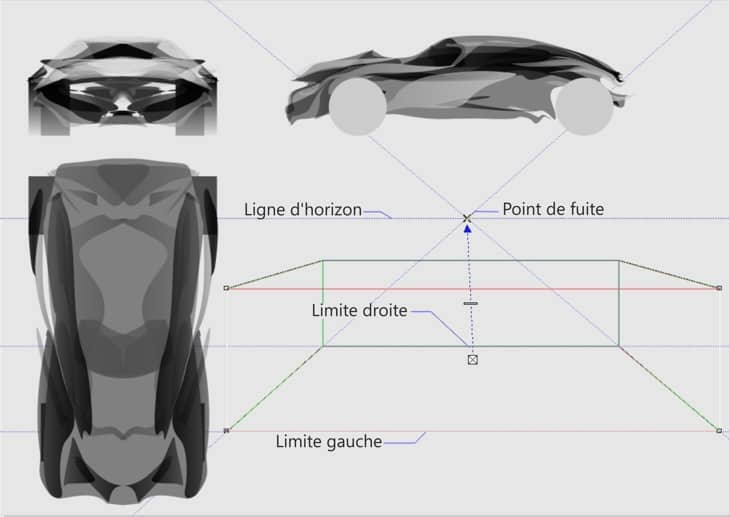
Si vous n'avez activé aucune surface, vous verrez déjà le bord inférieur du côté extérieur. Faites glisser un repère à partir de la règle et alignez-le sur le bord inférieur du côté extérieur. Après, vous pouvez supprimer l'encadré complètement et, plus tard, nous utiliserons des outils plus efficaces pour créer en perspective.
Dans la conception automobile, il y a certains termes qui reviennent souvent parce qu'ils désignent les caractéristiques que toutes les voitures ont en commun, indépendamment du type et de la forme. Dans notre design, nous indiquerons trois grandes lignes, que la vue en plan et la vue de profil ont en commun, pour nous aider à projeter des points en perspective.
Les voici :
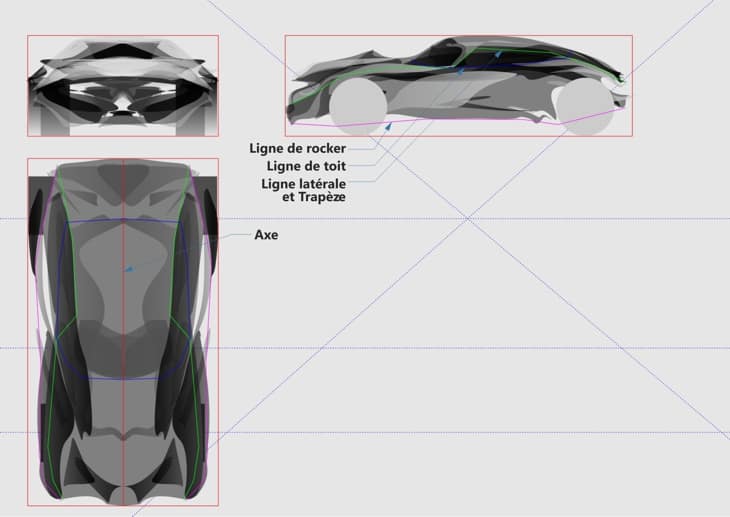
J'ai dessiné ces lignes, d'abord, en vue latérale, puis je les ai copiées et faites pivoter pour qu'elles correspondent à la vue en plan. Avec l'outil Forme et touche Ctrl enfoncée, j'ai déplacé seulement les nœuds sur l'axe horizontal en veillant à ce qu'ils correspondent à la même position vue de profil et en plan relativement à la longueur de la voiture.
Comme les changements des valeurs en 2D indiquent les changements de forme en 3D, je n'ai utilisé mes plans en croquis orthogonal que de façon sporadique. J'ai aussi ajouté des rectangles de sélection et un axe ou une ligne médiane en vue en plan. Nous aurons besoin de l'axe ultérieurement à des fins de projection symétrique.
Une fois que les lignes de relief sont posées, je duplique d'abord la vue en plan, y compris les lignes de relief et le rectangle de sélection, et la fais pivoter de 90 degrés (suivant les paramètres de rotation de la barre de la propriété). Dans la duplication, et pour une silhouette nette, j'ai créé une limite de la voiture en cliquant sur Disposition > Forme > Limite.
Ayant sélectionné la duplication, j'applique un effet de perspective en faisant Effets > Ajouter une perspective, et en déplaçant les quatre coins pour les faire correspondre à mon plan de sol.
Je fais la même chose pour la vue de profil (sauf la distorsion de perspective), et je place la duplication vue de profil, avec le bord inférieur, dans l'axe du plan de sol (qui est maintenant bien mis en perspective).
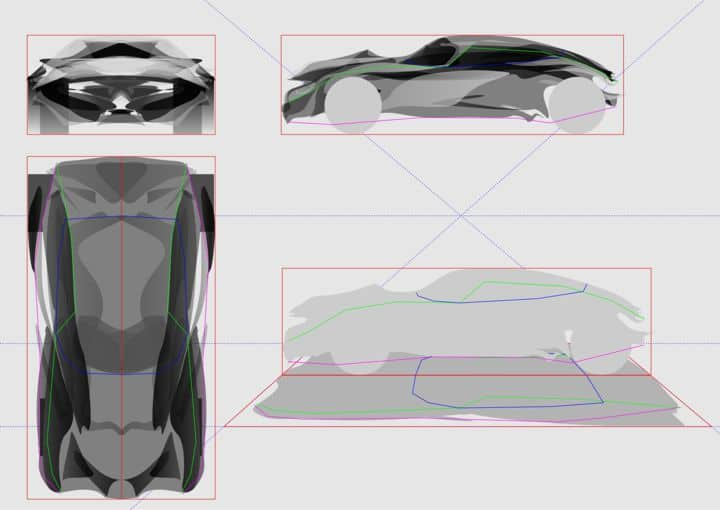
Pour les roues de la voiture, j'ai tracé des cercles en gris foncé (Boîte à outils > Outil Ellipse ou F7), en m'assurant qu'ils correspondent au plan de sol de référence de la silhouette de la voiture de même qu'à la position des roues en vue centrale (en fait, suivant la coupe transversale de l'axe). En appliquant un relief avec l'outil Relief (Boîte à outils > Outil Relief), je fais changer les cercles en roues. Vous remarquez que j'ai aussi joué sur les paramètres de biseau dans la barre de propriétés.
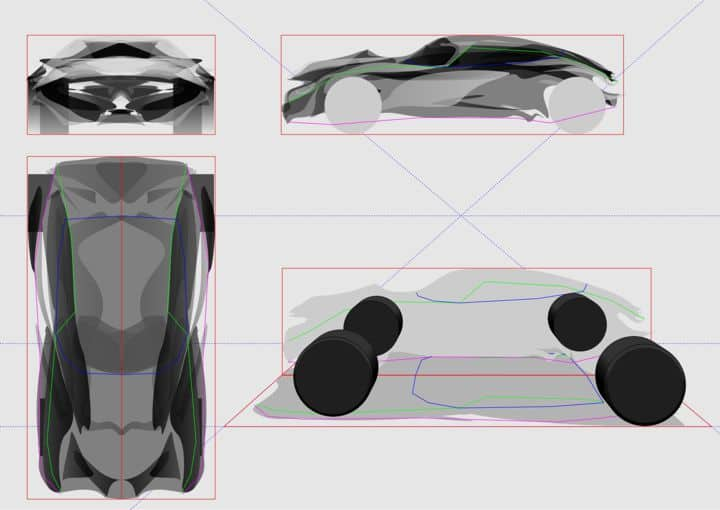
Les roues ont besoin de jantes aussi, mais je ne vais pas m'en occuper ici, dans ce tutoriel, car leur création serait hors sujet.
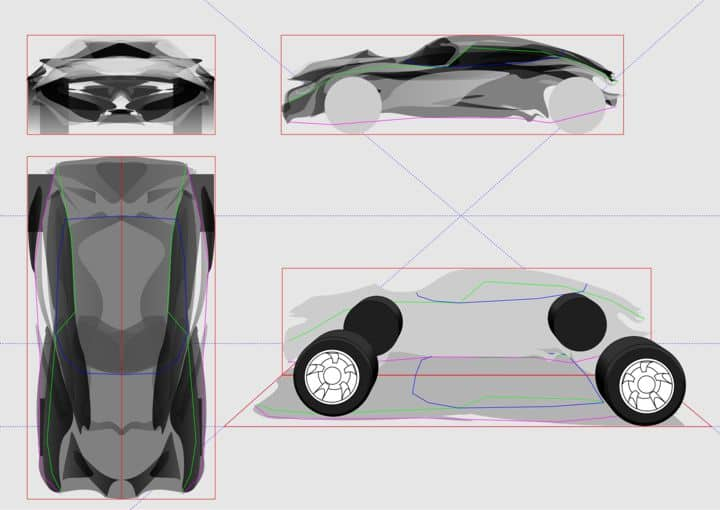
On va donc continuer à projeter en perspective les lignes de relief de la voiture. Je commencerai par la ligne de rocker en magenta en créant, tout d'abord, deux repères supplémentaires. L'un se terminera au point de fuite (le Centre de rotation — auquel on peut accéder en cliquant deux fois sur le repère — doit être déplacé et aimanté sur le point de fuite). Le deuxième repère sert d'axe vertical pour projeter les points vers le haut.
Pour chaque nœud sur la courbe de la ligne de rocker, je suis un processus rigoureux :
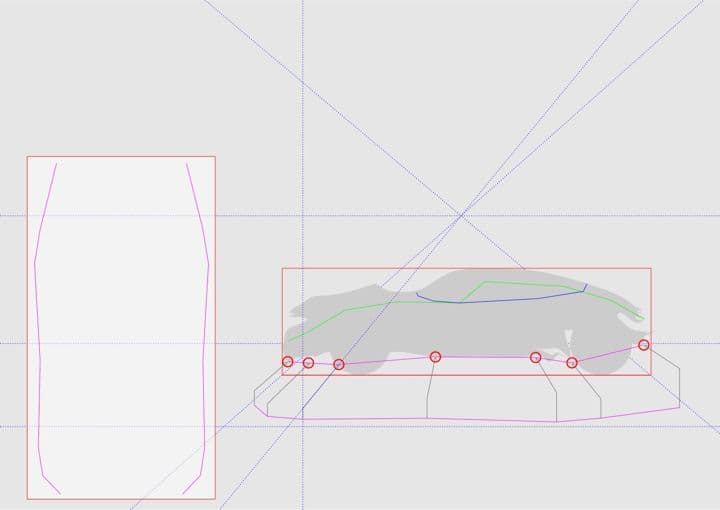
Cette opération est répétée pour chaque nœud sur la ligne de rocker tant du côté rapproché que du côté éloigné. En combinant les deux nouvelles courbes et en fermant l'avant et l'arrière, nous avons maintenant, déjà, le fond de la voiture !
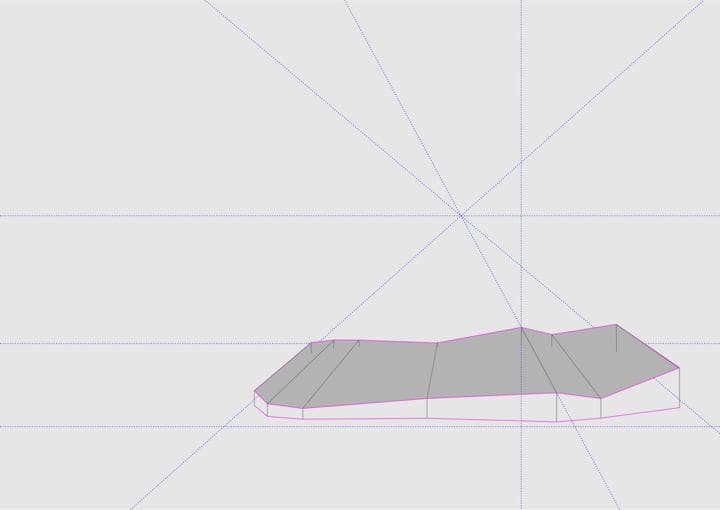
Le même processus est répété aussi pour la courbe en ligne d'épaulement ou de relief et la courbe en ligne de ceinture.
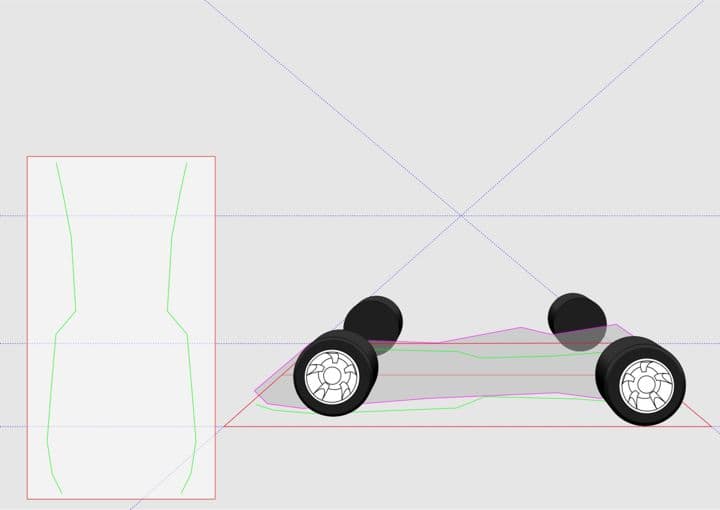
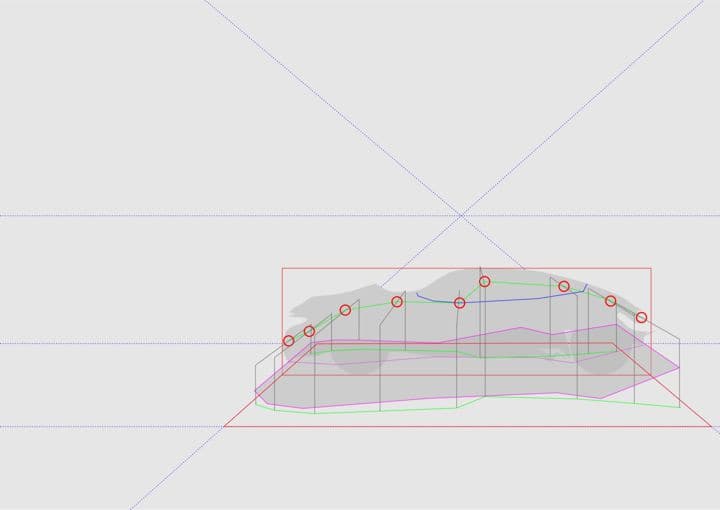
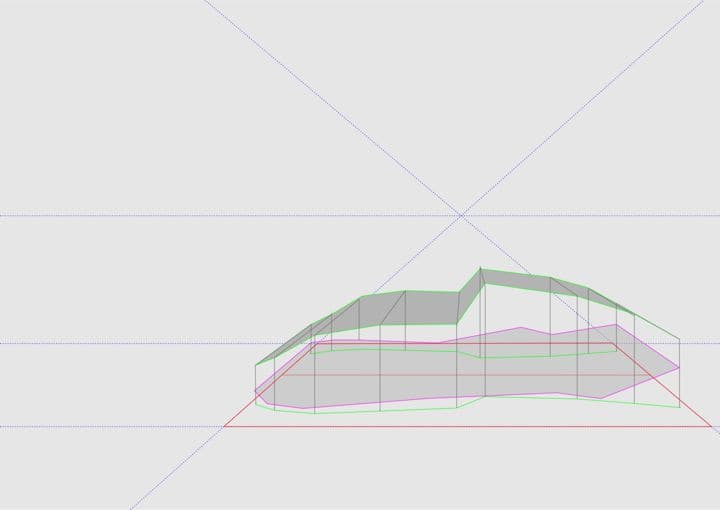


La meilleure approche consisterait à placer toutes les nouvelles formes sur des plans distincts. Cela permet de travailler individuellement, en précision, et à tour de rôle, les plans d'exécution de la voiture.
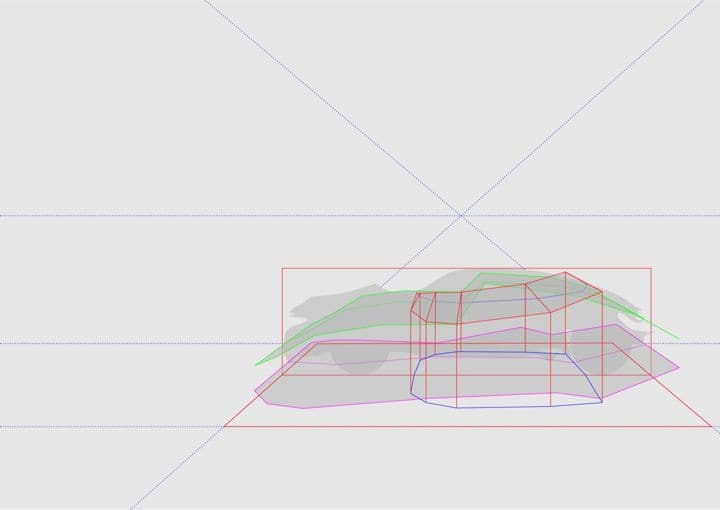
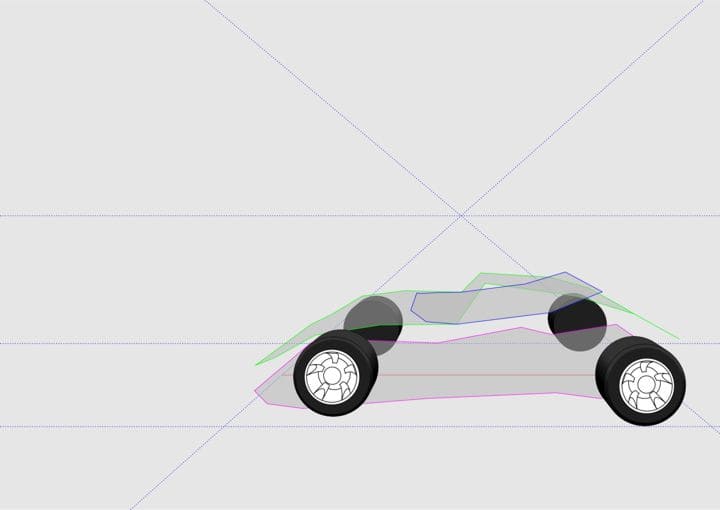
Je vais continuer à travailler la silhouette générale du dessin en perspective mais, pour cela, j'ai d'abord besoin de la silhouette de la coupe transversale de l'axe (rouge).
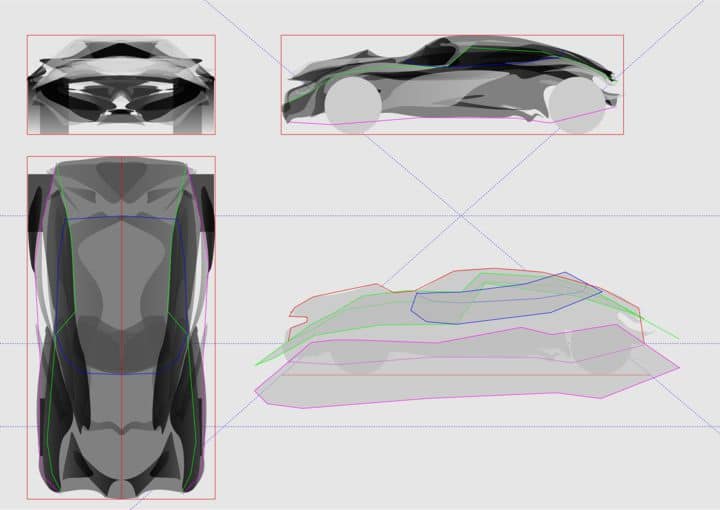
Pour établir la silhouette générale, il suffit de relier les extrémités des plans mais j'irai même plus loin et déplace certains points en raison du raccourcissement du côté éloigné du dessin en perspective.
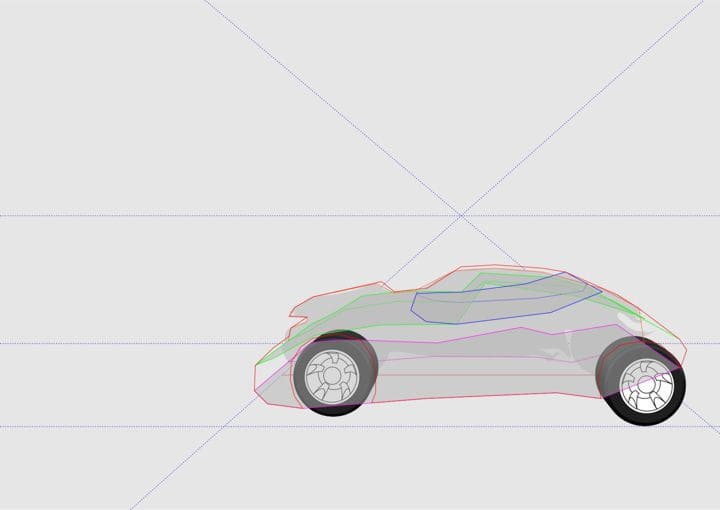
Maintenant, je peux jauger l'emplacement des principales formes comme les fenêtres et le pare-brise. Si vous n'êtes pas sûr, vous pouvez continuer à projeter des points en perspective, bien sûr, comme nous l'avons fait pour le pare-brise, la bosse du capot, les ailes et ainsi de suite.
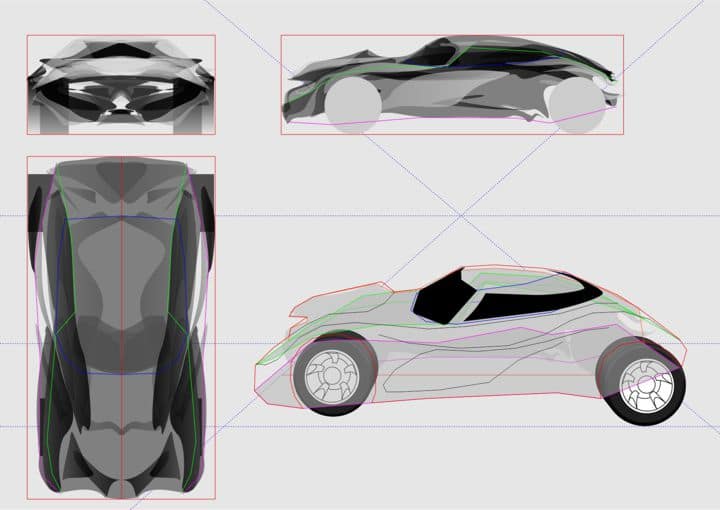
Avec des pinceaux Support artistique (Boîte à outils > Support artistique), et en variant l'épaisseur des lignes des contours, vous pouvez en arriver à des résultats très efficaces, c'est-à-dire à indiquer des formes. Dans l'image ci-dessous, vous pouvez aussi voir que je me suis servi du plan de sol de référence comme ombre de la voiture, ce qui la fait nettement ressortir par rapport au sol. Les voitures ne font généralement pas de la lévitation, n'est-ce pas ?
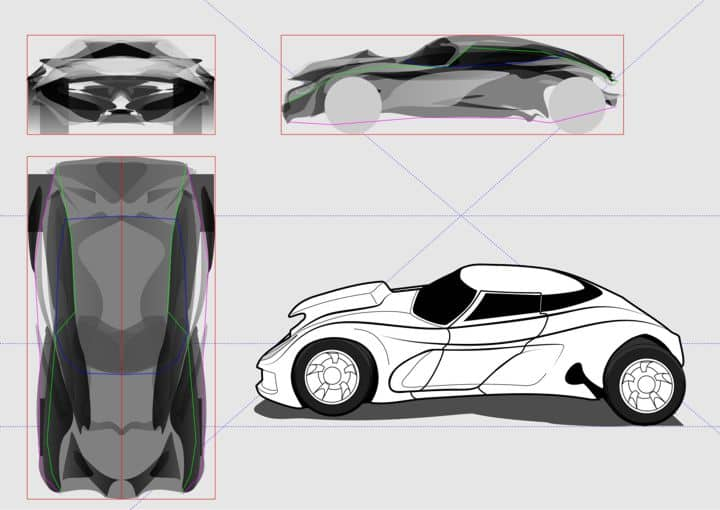
Pour être honnête, le dessin semble un peu bizarre. Cela est dû à l'absence d'un deuxième point de fuite, qui serait situé en bas de l'axe vertical, puisque, dans cette projection, notre regard est également orienté vers le bas sur la voiture. J'aime aussi ajouter un effet de distorsion à l'échelle de l'objectif.
Pour ce faire, tracez un rectangle de sélection du dessin en perspective et convertissez-le en courbes (CTRL+Q). Rapprochez les coins inférieurs les uns des autres, un peu, pour donner l'impression d'une certaine convergence verticale. Puis, convertissez tous les nœuds au type Courbe dans la barre de propriétés de l'outil Forme, et faites glisser le bord supérieur et inférieur, légèrement vers le bas, pour lui donner la forme d'un arc. Le rectangle, dans son ensemble, doit maintenant ressembler à un écran courbé en perspective.
Sélectionnez la voiture de nouveau et choisissez l'outil Enveloppe (Boîte à outils > Outil Enveloppe). Dans la barre de propriétés, cliquez sur l'icône Pipette (Créer l'enveloppe à partir de) et cliquez sur le rectangle que nous avons créé à l'étape précédente.
![]()
La voiture est maintenant joliment déformée. Pour rendre l'effet visible, il vous faudra déplacer légèrement l'un des coins de l'enveloppe.
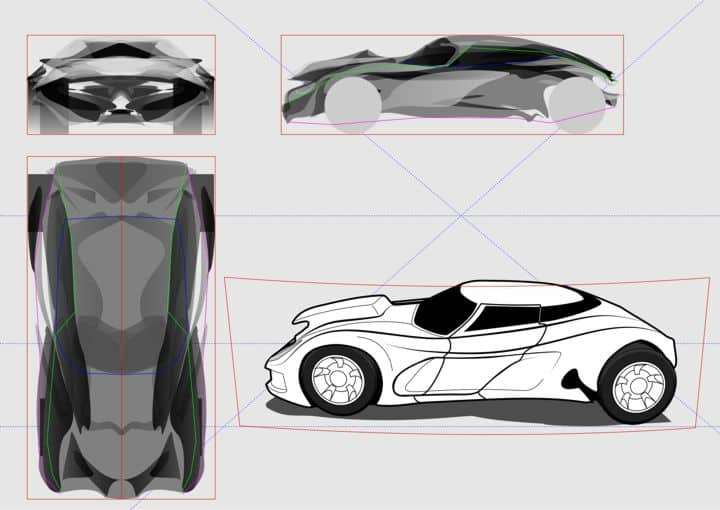
Votre voiture est prête, allez faire un tour maintenant !
J'ai utilisé les outils dans ce tutoriel pour montrer comment on peut dessiner en perspective de manière très souple. Il est même possible de créer des dessins avec deux ou plusieurs points de fuite.